Un'infrastruttura cloud non è semplice come avere più server Xeon a 40 core con un hypervisor installato su di essi per avviare macchine virtuali. No, abbiamo bisogno di molto di più delle semplici macchine virtuali. I clienti potrebbero volere storage a blocchi, storage di oggetti, IP mobili, firewall, backup periodici e molte altre funzionalità. Potrebbe essere necessario gestire diverse immagini di avvio per le VM, eseguire il mirroring dei repository ufficiali dei pacchetti per ridurre le latenze e garantire un uptime 24 ore su 24, 7 giorni su 7.
Per fare tutto questo in modo sano e pulito hai bisogno di OpenStack. Le organizzazioni con la propria infrastruttura possono utilizzare OpenStack per creare il proprio cloud privato invece di fare affidamento su AWS, Google Compute Engine o qualsiasi altro servizio cloud pubblico.
OpenStack è quindi uno strumento di gestione dell'infrastruttura. Ogni volta che hai bisogno di risorse per una VM, richiederesti risorse come 2 CPU virtuali, 4 GB di RAM e un IP statico con determinate regole del firewall e OpenStack farebbe tutto per te.
È importante notare che OpenStack non è un hypervisor come KVM o Xen. È un'utilità di gestione che si integra bene con gli hypervisor più popolari ma fa molto di più. Trasforma i server in a Nube.
Prerequisiti
Comprensibilmente, non tutti coloro che vogliono comprendere la tecnologia alla base di OpenStack avranno server di grandi dimensioni in giro per motivi di sperimentazione. Pertanto, utilizzeremo il cloud stesso per costruire il nostro cloud "sperimentale".
Un progetto sotto l'ombrello ufficiale di OpenStack, chiamato Stack di sviluppo verrà utilizzato per simulare l'ambiente OpenStack su una singola VM. Nel nostro caso, la VM è in esecuzione su DigitalOcean. Se disponi di una connettività Internet abbastanza veloce a casa con la capacità di avviare una VM con almeno 4 GB di RAM e 2 vCPU, puoi utilizzare qualcosa come VirtualBox sul tuo computer.
La VM esegue Ubuntu 16.04 LTS.
Va notato qui che l'installazione di OpenStack o DevStack sul computer principale non è una buona idea. Invece, usa un'installazione pulita di Ubuntu su una VM locale o su un provider VPS di tua scelta.
Installazione di DevStack
Per semplificare il processo di installazione, la community di DevStack ha reso disponibile uno script cloud-init che estrae l'ultima versione del proprio repository per la creazione di un cloud a nodo singolo.
Questa è una copia dello script cloud-init:
#cloud-configusers: - default - nome: stack lock_passwd: Falsesudo: ["ALL=(ALL) NOPASSWD:ALL\nDefault:stack !richiesta"]
shell: /bin/bashwrite_files: - contenuto: |
#!/bin/sh DEBIAN_FRONTEND=non interattivo sudo apt-get -qqy update || sudo yum update -qy
DEBIAN_FRONTEND=non interattivo sudo apt-get install -qqy git || sudo yum install -qy git
sudo chown stack:stack /home/stack cd /home/stack
git clone https://git.openstack.org/openstack-dev/devstack
cd devstack
echo '[[local|localrc]]' > local.conf
echo ADMIN_PASSWORD=password >> local.conf
echo DATABASE_PASSWORD=password >> locale.conf
echo RABBIT_PASSWORD=password >> local.conf
echo SERVICE_PASSWORD=password >> local.conf
./pila.sh percorso: /home/stack/start.sh
permessi: 0755runcmd:
- su -l pila ./inizio.sh
Potresti voler sostituire la stringa 'parola d'ordine' con una password effettivamente sicura.
Ora copia il testo sopra nel tuo cloud-init file. Su DigitalOcean, questo viene fatto mentre crei la tua VM (o un Droplet). Clicca sul dati utente opzione nella pagina di creazione delle gocce.
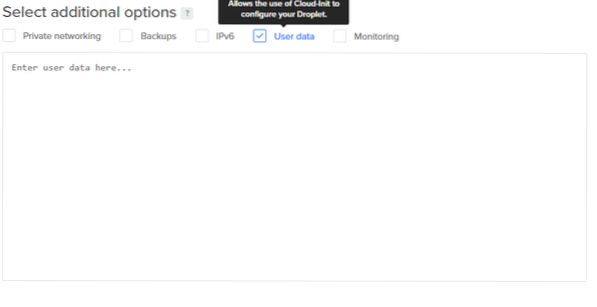
Questo imposta un nuovo utente chiamato pila e aggiorna il sistema a seconda di quale gestore di pacchetti viene utilizzato (sia yum che apt sono accettabili), crea una directory home per pila utente e clona gli ultimi script per l'installazione di DevStack dal loro repository ufficiale. Accedi come stack utente usando il comando:
$su -l pilaOra come ultimo passaggio eseguiremmo il inizio.sh script come questo utente. È memorizzato nella home directory dell'utente. Per eseguire lo script è sufficiente inserire il percorso del file:
$/home/stack/start.shQuesto è un processo molto lungo e potrebbe richiedere da 20 minuti a 45 minuti per terminare. Ma una volta terminato, sei pronto per accedere, utilizzando il pannello Web.
Pannello di amministrazione
La dashboard è accessibile sull'IP pubblico del tuo droplet DigitalOcean. Prendi quell'IP pubblico andando al pannello DigitalOcean.
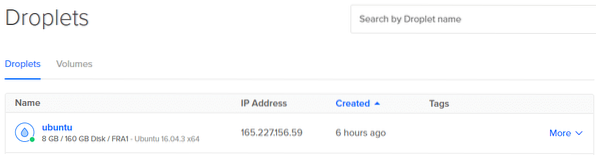
Copia l'IP nella barra degli indirizzi del tuo browser e sarai accolto da una richiesta di accesso.
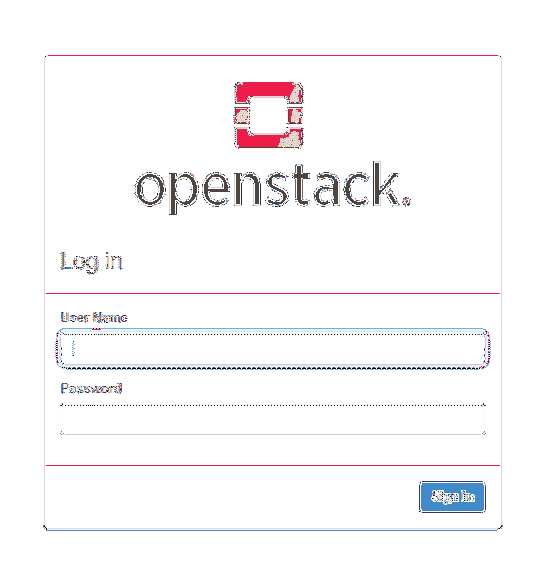
Puoi accedere utilizzando i nomi utente predefiniti amministratore e demo. amministratore è l'amministratore del cloud, l'autorità decisionale mentre il demo utente è un utente tipico del cloud che stai configurando. La password predefinita per entrambi gli utenti è parola d'ordine.
Accedi come amministratore.
Una volta effettuato l'accesso, vedrai che sono disponibili molte opzioni. Sotto la categoria dei progetti (colonna di sinistra) se clicchi su Calcolare e poi su istanze vedrai qualcosa di simile a questo:

Clicca su Istanza di lancio opzione sul lato destro dell'interfaccia.
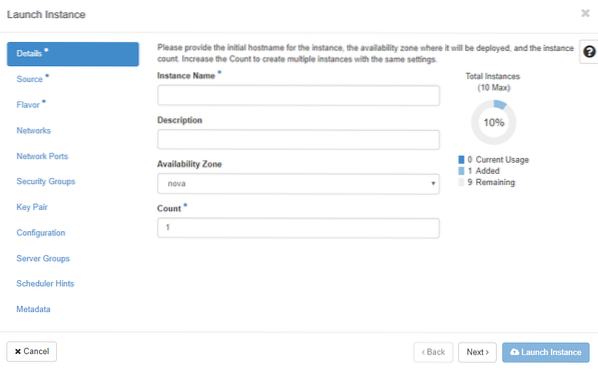
Qui puoi dare un nome all'istanza e selezionare su quale zona verrà lanciata. Poiché questo non è un data center a tutti gli effetti, abbiamo solo una posizione e questo è nova.
Sul lato destro, puoi vedere più opzioni disponibili per rete, chiavi SSH, metadati e un'intera gamma di funzionalità. Ma ci concentreremo solo su quelli con un asterisco sopra.
Sul fonte opzione puoi decidere da quale supporto di avvio verrà avviata la tua VM.

OpenStack viene fornito con un'installazione molto leggera di cirros che utilizzerà. Fare clic sul pulsante freccia in alto in basso a destra per selezionare cirros come immagine di avvio. In un cloud più comune, offrirebbe invece immagini di Ubuntu, Fedora o CentOS ma qui si preferisce cirros per essere estremamente leggero.

Infine, selezioneremo quali risorse saranno dedicate all'istanza cirros. Seleziona quello che ti sembra più comodo, a seconda delle risorse che il tuo hardware ti ha messo a disposizione.
Ora puoi fare clic su Istanza di lancio pulsante in basso a destra del menu per avviare un'installazione cirros. Ora tornando alle tue istanze di Compute nel menu principale puoi accedere all'installazione di cirros selezionando l'opzione console accanto al nome della tua VM.
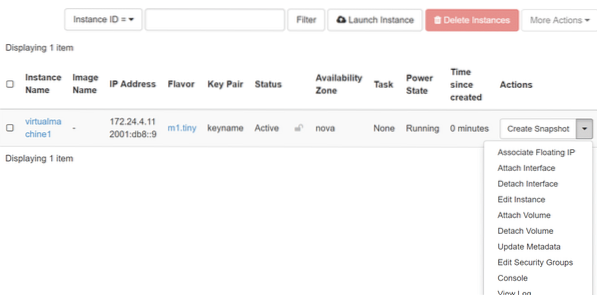
Conclusione
Un cloud è molto più di un semplice gruppo di macchine virtuali. Richiede connettività di rete, archiviazione, backup e molte altre funzionalità. OpenStack ha un nome di progetto diverso per ciascuna di queste elaborate funzionalità e puoi esplorarle in modo approfondito qui.
Spero che questa introduzione sia stata abbastanza entusiasmante da consentire a più persone di contribuire alle tecnologie cloud come OpenStack.
 Phenquestions
Phenquestions

